使用CocosCreator怎么进行音效处理?很多新手对此不是很清楚,为了帮助大家解决这个难题,下面小编将为大家详细讲解,有这方面需求的人可以来学习下,希望你能有所收获。
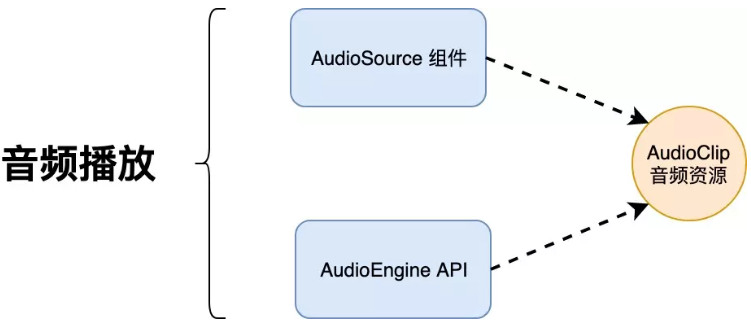
Cocos Creator 提供两种音频播放方式,AudioEngine 与 AudioSource 都能播放音频,它 们的区别在于 AudioSource 是组件,可以添加到场景中,由编辑器设置。而 AudioEngine 是 引擎提供的纯 API,只能在脚本中进行调用。
共同点:本质都是处理 AudioClip 音频资源,需要在 Cocos Creator 编辑器中挂载组件。
个人建议使用这个来替换 AudioSource 组件播放声音,接口齐全,测试有效,可以自己 封装一个类似 AudioSource 组件的脚本来使用。
方式一:使用 AudioSource 组件播放
创建一个空节点,在这个空节点上,添加一个 其他组件 -> AudioSource
在脚本上预设好 AudioSource,并且根据实际需求,完善脚本的对外接口,如下
cc.Class({ properties: { audioSource: { type: cc.AudioSource, default: null }, }, play() { this.audioSource.play(); }, pause() { this.audioSource.pause(); }, });方式二:使用 AudioEngine 播放
在脚本内定义一个 audioClip 资源对象,如下示例中 properties 对象内。
直接使用 cc.audioEngine.play(audio, loop, volume); 播放。如下示例中 onLoad 中。
cc.Class({ properties: { audio: { default: null, type: cc.AudioClip } }, onLoad() { this.current = cc.audioEngine.play(this.audio, false, 1); }, onDestroy() { cc.audioEngine.stop(this.current); } });AudioEngine 播放的时候,需要注意这里的传入的是一个完整的 AudioClip 对象(而不 是 url)。所以我们不建议在 play 接口内直接填写音频的 url 地址,而是希望大家先定义 一个 AudioClip,然后在编辑器内将音频拖拽过来。
【1】组件 AudioSource
play ( ) 播放音频剪辑。
stop ( ) 停止当前音频剪辑。
pause ( ) 暂停当前音频剪辑。
resume ( ) 恢复播放。
【2】声音系统 cc.audioEngine
// 背景音乐,循环
cc.audioEngine.playMusic(source);
cc.audioEngine.stopMusic(source);
// 短音效
cc.audioEngine.playEffect(source);
cc.audioEngine.stopEffect(source);
上面的第一种方法原生平台有很多 Bug,所以我们的游戏都用的第二种方法播放声音。
const { ccclass, property } = cc._decorator; @ccclass exportdefaultclassSoundMgr { sound_path: string = 'res/sounds/'; // sound 中保存的是音乐的名称和音频对象的 key-value 键值对 sounds: { [key: string]: any } = {}; enabled: boolean = true; music: string = ''; // 单例模式 protectedstatic instance: SoundMgr; publicstatic getInstance(): SoundMgr { if (!this.instance) { this.instance = newSoundMgr(); } returnthis.instance; } // 添加声音资源 addSound(key: string, clip: cc.AudioClip) { this.sounds[key] = clip; } playFx(fxName: string) { if (!this.enabled) return; cc.audioEngine.playEffect(this.sounds[fxName], false); } playMusic(musicName: string) { this.music = musicName; if (!this.enabled) return; cc.audioEngine.playMusic(this.sounds[musicName], true); } stopMusic() { cc.audioEngine.stopMusic(); } setEnabled(enabled: boolean) { this.enabled = enabled; if (this.enabled) { this.playMusic(this.music); } else { cc.audioEngine.stopAll(); } } getEnable() { returnthis.enabled; } }通过 Cocos Creator 可视化编辑工具,我们设置游戏场景和资源如下:
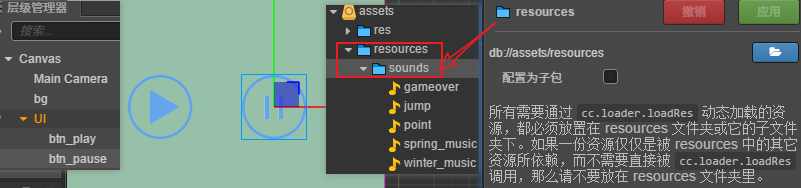
因为 sounds 我们是通过代码动态加载,故我们将保存所有声音文件的 sounds 文件夹放 到 resources 文件夹内(如上图)。
然后,新建 GameMgr.ts,挂载到 Canvas 节点上。
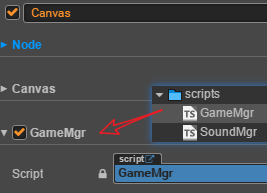
onst { ccclass, property } = cc._decorator; importSoundMgrfrom "SoundMgr"; @ccclass exportdefaultclassGameMgrextends cc.Component { loadSounds() { // 注意通过代码动态加载的资源必须放到 resources 文件夹下 cc.loader.loadResDir('sounds', cc.AudioClip, function(err, clips) { console.log("load clips:", clips); if (err) { console.log("err:", err); } for (let i = 0; i SoundMgr.getInstance().addSound(clips[i].name, clips[i]); } }); } onLoad() { this.loadSounds(); console.log("sounds:", SoundMgr.getInstance().sounds); } onPlayClick() { console.log("play"); SoundMgr.getInstance().playMusic('spring_music'); } onPauseClick() { console.log("pause"); SoundMgr.getInstance().stopMusic(); } }在 GameMgr 自定义组件的 onLoad 方法中,调用 loadSounds 加载游戏中所需要的所有 声音资源。同时在 GameMgr.ts 中提供播放和暂停接口方法 onPlayClick 和 onPauseClick 方法。
供播放和暂停按钮调用。
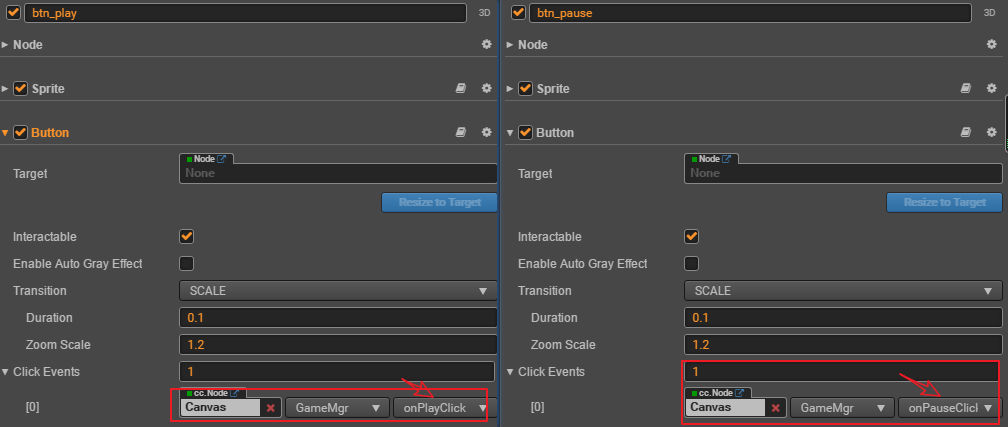

声音资源全部加载成功,并且点击播放和暂停按钮,都能测试通过。
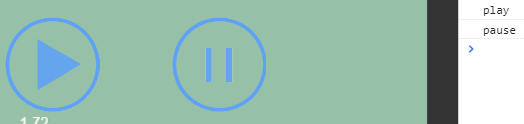
注意:如果音频播放相关的设置都完成后,在部分浏览器上预览或者运行时仍听不到声 音,那可能是由于浏览器兼容性导致的问题。例如:Chrome 禁用了 WebAudio 的自动播放,而音频默认是使用 Web Audio 的方式加载并播放的,此时用户就需要在 资源管理器中选中音频资源,然后在 属性检查器 中将音频的加载模式修改为 DOM Audio 才能在浏览器上正常播放。
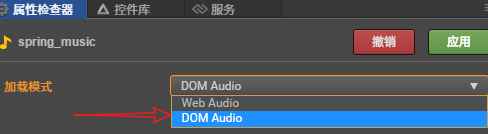
看完上述内容是否对您有帮助呢?如果还想对相关知识有进一步的了解或阅读更多相关文章,请关注亿速云行业资讯频道,感谢您对亿速云的支持。
免责声明:本站发布的内容(图片、视频和文字)以原创、转载和分享为主,文章观点不代表本网站立场,如果涉及侵权请联系站长邮箱:is@yisu.com进行举报,并提供相关证据,一经查实,将立刻删除涉嫌侵权内容。